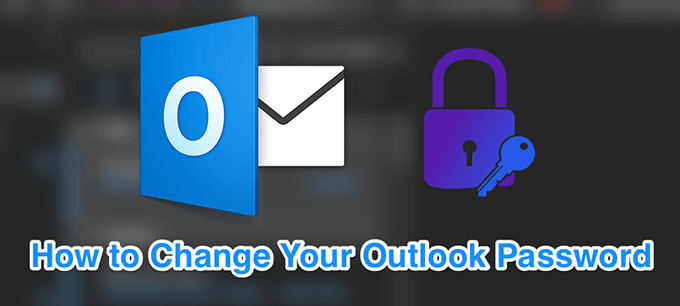Pokud tak ještě neučiníte, měli byste si zvyknout pravidelně měnit heslo aplikace Výhled. To vám umožní zabránit neoprávněným uživatelům v bezpečí a zvýšit zabezpečení vašeho účtu.
Můžete změnit heslo pro svůj účet Outlook.com i uvnitř klientských aplikací v počítačích. Pokud jste nedávno změnili heslo pro svůj e-mailový účet u svého poskytovatele, budete ho muset aktualizovat v aplikaci Outlook na vašem počítači, aby mohl pokračovat v odesílání a přijímání e-mailů.
Change Outlook.com Password
Změna hesla Outlook.com znamená změnu váš účet Microsoft hesla. To znamená, že jakmile změníte heslo, budete jej muset použít k přihlášení ke každé službě společnosti Microsoft, kterou používáte na svých zařízeních.
To zahrnuje počítač se systémem Windows, e-mailové klienty společnosti Microsoft a cokoli, co používá váš účet Outlook nebo Microsoft.
Otevřete v prohlížeči novou kartu a přejděte na web Výhled. Pokud jste tak dosud neučinili, přihlaste se do svého účtu.
Klikněte na ikonu svého profilu v pravém horním rohu a vyberte možnost s názvem Můj účet. Otevře se nabídka nastavení vašeho účtu.

Následující obrazovka zobrazuje služby společnosti Microsoft, které můžete použít. Kliknutím na možnost v horní části zobrazíte nabídku Zabezpečení.

Zeptá se Chcete-li pokračovat, zadejte své aktuální heslo. Zadejte heslo a klikněte na Přihlásit se.
Nyní se nacházíte na obrazovce zabezpečení. Najděte sekci, která říká Zabezpečení heslaa klikněte na ni v něm Změnit heslo.

Na následující obrazovce budete moci změnit své heslo pro Outlook.com.
Zadejte své aktuální heslo do prvního pole, nové heslo do druhého pole a znovu zadejte nové heslo ve třetím poli a dole klikněte na Uložit.

Existuje možnost nazvaná Umožnit mi změnit své heslo každých 72 dní, které můžete povolit, takže aplikace Outlook vás vyzve ke změně hesla každých 72 dnů. Není to nic jiného než bezpečnostní opatření, aby byl váš účet chráněn ještě více.
Změnit heslo aplikace Outlook ve Windows
Pokud používáte aplikaci Outlook jako váš e-mailový klient v počítači se systémem Windows, musíte v něm aktualizovat heslo pokaždé, když změníte heslo od vašeho poskytovatele e-mailu.
Tímto způsobem se aplikace Outlook bude moci přihlásit k účtu Microsoft na serveru poskytovatele e-mailu a načíst pro vás nové e-maily. Pokud tak neučiníte, Aplikace Outlook bude házet chyby říká, že zadané heslo je nesprávné.
In_content_1 all: [300x250] / dfp: [640x360]->
Spusťte v počítači aplikaci Outlook.

Klikněte na v nabídce Souborv horní části zobrazíte hlavní možnosti aplikace Outlook.
V pravém podokně klikněte na Nastavení účtua vyberte Spravujte profilyz nově rozbalené nabídky.

Kliknutím na tlačítko E-mailové účtyzobrazíte své e-mailové účty.

Zobrazí se seznam všech e-mailových účtů, které používáte s aplikací Outlook. V seznamu vyberte účet, pro který chcete změnit heslo, a klikněte na Změnit

Následující obrazovka umožňuje konfigurovat nastavení pro vybraný e-mailový účet. Protože chcete pouze změnit heslo, vložte kurzor do pole Hesloa zadejte nové heslo.

Je vhodné potvrdit, že se aplikace Outlook může připojit k vašemu e-mailovému serveru po změně hesla. Kliknutím na tlačítko Testovat nastavení účtuspustíte e-mailový test.

Pokud všechno půjde dobře, můžete zavřete všechna otevřená okna, když se vaše heslo aplikace Outlook úspěšně změnilo.
Změnit heslo aplikace Outlook v systému Mac
The steps to change your Výhled heslo v počítači Mac se mírně liší od verze systému Windows. Heslo však můžete změnit pro jakýkoli účet, který jste nastavili pomocí aplikace Outlook ve svém počítači.
V doku klikněte na Launchpad, vyhledejte Microsoft Outlooka spusťte jej.

Klikněte na nabídku Outlooknahoře a vyberte možnost, která říká Předvolby. Otevře se vaše nabídka nastavení aplikace Outlook.

Na následující obrazovce vyberte možnost Účtya zobrazte své e-mailové účty v aplikaci Outlook.

Na levém postranním panelu se zobrazí seznam e-mailových účtů, které používáte s aplikací Outlook. Klikněte na účet, pro který chcete změnit heslo.
V pravém podokně je pole nazvané Heslo. Do tohoto pole vložte kurzor a zadejte nové heslo pro svůj účet.

Zavřete panel, když zadáte nové heslo a heslo bude automaticky uloženo.
Změnit heslo aplikace Outlook, pokud je váš účet napaden
Pokud se domníváte, že někdo váš účet napadl, by měl okamžitě změnit heslo aplikace Outlook, aby se hacker nemohl přihlásit k účtu. Pokud jsou již přihlášeni a změníte heslo, budou automaticky odhlášeni na všech svých zařízeních.
K tomu budete muset resetovat své heslo u společnosti Microsoft.
Přejděte na web Výhled pomocí prohlížeče v počítači.
Zadejte e-mailovou adresu aplikace Outlook a klikněte na Další.

Na následující obrazovce vyberte možnost Zapomenuté heslo. Pomůže vám změnit vaše současné heslo.

Aplikace Outlook vám umožní vybrat jednu z vašich metod obnovení pro obnovení hesla pro váš účet . V níže uvedeném příkladu odešle kód pro obnovení na vaši výchozí e-mailovou adresu a pomocí tohoto kódu můžete resetovat heslo.

Otevřete svůj e-mailový účet pro obnovení a kód najdete v doručené poště. Poznamenejte si kód.
Vraťte se na obrazovku pro obnovení aplikace Outlook, zadejte kód pro obnovení a klikněte na tlačítko Další >/
Poté můžete změnit své aktuální heslo aplikace Outlook.
Jak často měníte heslo aplikace Outlook? Už jste někdy narazili na nějakých password issues with Výhled na vašem počítači? Dejte nám vědět v komentářích níže.
Související příspěvky: